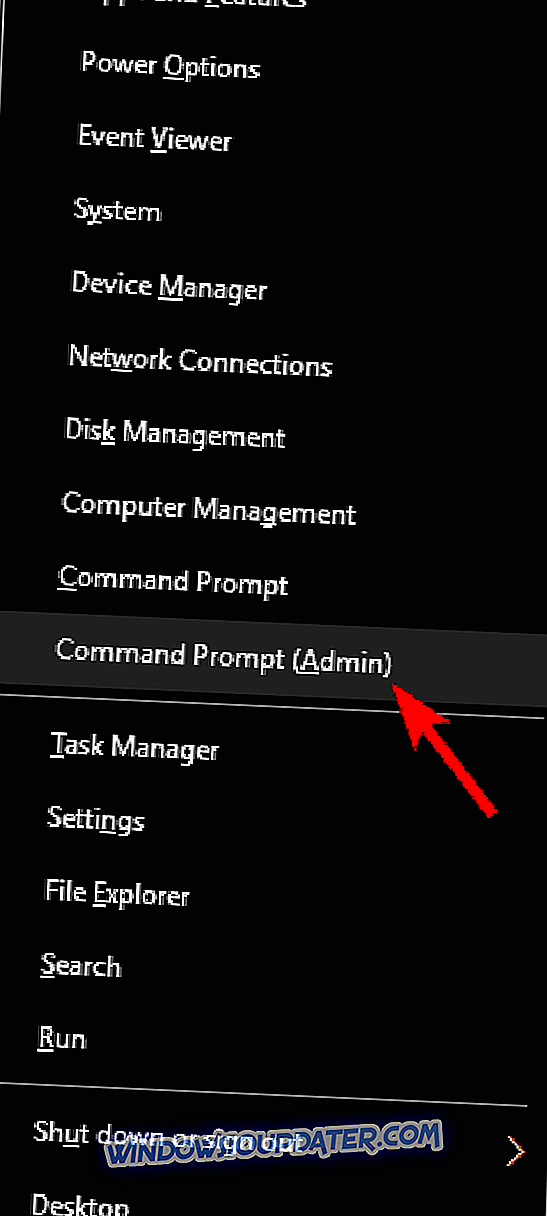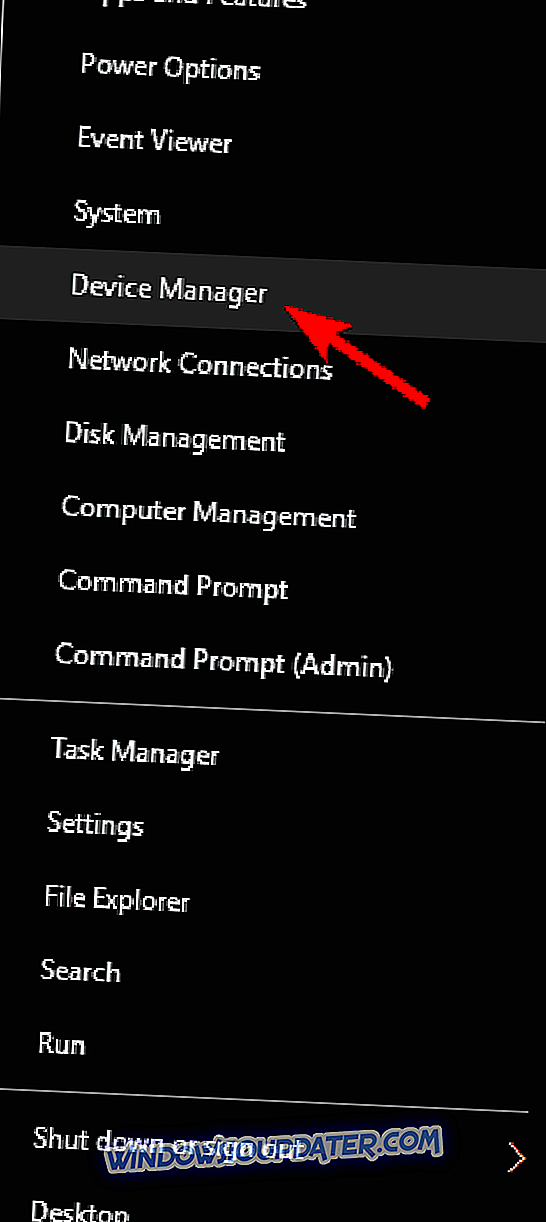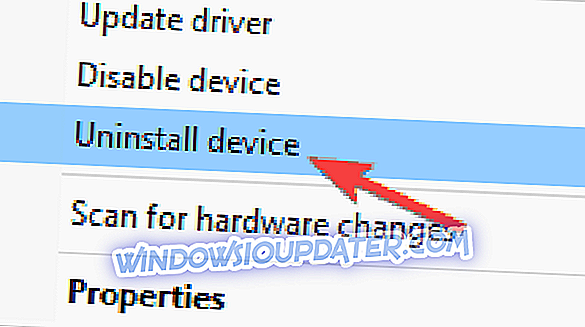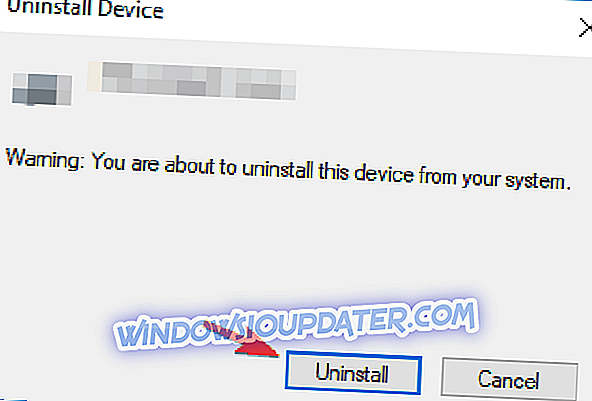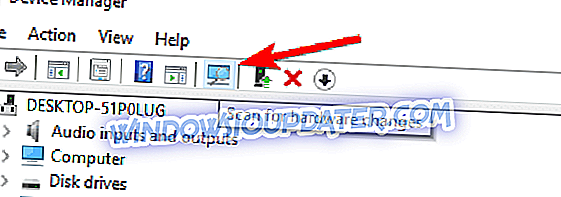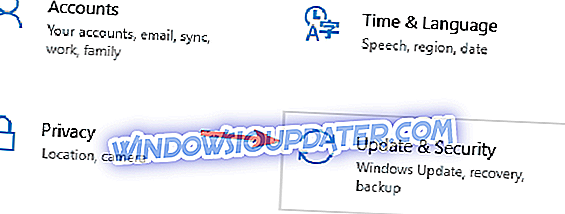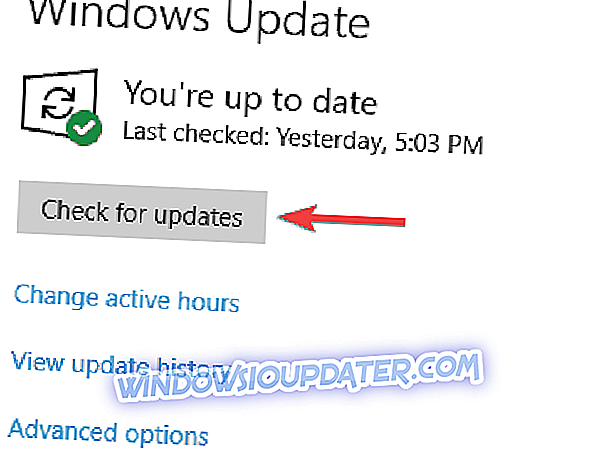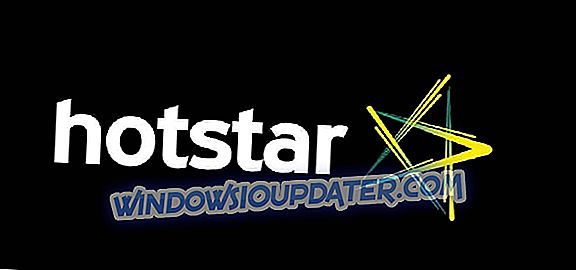แม้ว่า Windows 10 จะกลายเป็น Windows ที่ได้รับความนิยมสูงสุดในตลาด แต่ก็ยังมีข้อบกพร่องเป็นครั้งคราว ผู้ใช้รายงานปัญหา opencl.dll ใน Windows 10 และวันนี้เราจะพยายามแก้ไข
วิธีการแก้ไขปัญหา Opencl.dll ใน Windows 10
Opencl.dll เป็นไฟล์สำคัญและหากไฟล์นี้หายไปคุณอาจประสบปัญหาต่าง ๆ การพูดถึงปัญหานี่คือปัญหาที่ผู้ใช้รายงาน:
- Opencl.dll ไม่มี Windows 10, 8, 7 - ตามผู้ใช้ปัญหานี้สามารถปรากฏบน Windows รุ่นใดก็ได้ แต่คุณควรจะสามารถแก้ไขปัญหาได้โดยใช้หนึ่งในวิธีแก้ไขปัญหาของเรา
- Opencl.dll เสียหาย - บางครั้งไฟล์นี้อาจได้รับความเสียหาย แต่คุณอาจสามารถแก้ไขปัญหาได้ง่ายๆโดยใช้ไฟล์ ISO 10 ของ Windows และคำสั่ง DISM
- Opencl.dll หายไปจากคอมพิวเตอร์ของคุณ - หากไฟล์นี้หายไปจากพีซีของคุณคุณอาจไม่สามารถเรียกใช้แอปพลิเคชันบางอย่างได้ แต่คุณสามารถคัดลอกไฟล์จากพีซีเครื่องอื่นได้เสมอ
- Opencl.dll หายไป AMD - ตามผู้ใช้ปัญหานี้อาจปรากฏขึ้นเนื่องจากไดรเวอร์การ์ดแสดงผลของคุณและเพื่อแก้ไขปัญหาที่คุณต้องอัปเดตไดรเวอร์ของคุณให้เป็นเวอร์ชั่นล่าสุด
- Opencl.dll ไม่พบ - บางครั้งอาจไม่พบไฟล์ที่จำเป็น แต่คุณควรจะสามารถแก้ไขปัญหาได้อย่างง่ายดายโดยการติดตั้งการปรับปรุง Windows ล่าสุด
โซลูชันที่ 1 - อัปเดตไดรฟ์กราฟิกการ์ดของคุณ

ตามที่เราได้กล่าวไปแล้ว opencl.dll เกี่ยวข้องกับกราฟิกการ์ดของคุณดังนั้นควรตรวจสอบการอัพเดทไดรเวอร์ล่าสุด หากต้องการทำสิ่งนี้ให้ไปที่เว็บไซต์ของผู้ผลิตการ์ดแสดงผลของคุณและค้นหารุ่นของการ์ดแสดงผลของคุณ ตรวจสอบไดรเวอร์ล่าสุดและติดตั้ง หลังจากติดตั้งไดรเวอร์ล่าสุดแล้วให้ตรวจสอบว่าปัญหาได้รับการแก้ไขแล้วหรือไม่
เราขอแนะนำเครื่องมือของบุคคลที่สามนี้ (ปลอดภัย 100% และทดสอบโดยเรา) เพื่อดาวน์โหลดไดรเวอร์ที่ล้าสมัยทั้งหมดบนพีซีของคุณโดยอัตโนมัติ
โซลูชันที่ 2 - ใช้ไฟล์รูปภาพ Windows
ในการทำเช่นนี้คุณจะต้องมี Windows 10 ISO ของบิลด์ที่แน่นอนที่คุณติดตั้ง เราต้องพูดถึงว่าวิธีนี้เป็นขั้นสูงกว่าเล็กน้อยดังนั้นหากคุณไม่ทราบวิธีการทำอาจจะเป็นการดีที่สุดที่จะติดต่อผู้เชี่ยวชาญ
- เมานต์อิมเมจ ISO
- เรียกใช้ Command Prompt ในฐานะผู้ดูแลระบบ
- สร้างไดเรกทอรีชั่วคราวเพื่อเมานต์ไฟล์ภาพ Windows โดยใช้คำสั่งต่อไปนี้:
- mkdir C: \ WIM
- เมานต์ไฟล์ WIM:
- Dism / Mount-Wim /WimFile:D:\sources\install.wim / index: 1 / MountDir: C: \ WIM / อ่านอย่างเดียว
- เรียกใช้ DISM:
- Dism / Online / Cleanup-Image / RestoreHealth / ที่มา: C: \ WIM \ Windows / LimitAccess
- หลังจากกระบวนการเสร็จสิ้นการถอนติดตั้งภาพและลบโฟลเดอร์ที่สร้างในขั้นตอนที่ 3:
- Dism / Unmount-Wim / MountDir: C: \ WIM / ยกเลิก
- rmdir C: \ WIM
- รีสตาร์ทคอมพิวเตอร์ของคุณ
หากคุณยังคงมีปัญหากับไฟล์. DLL ของคุณหรือคุณต้องการหลีกเลี่ยงในอนาคตเราขอแนะนำให้คุณดาวน์โหลดเครื่องมือนี้ (เราปลอดภัย 100% และทดสอบโดยเรา) เพื่อแก้ไขปัญหาพีซีต่าง ๆ เช่นหายไปหรือเสียหาย .DLLs, ความล้มเหลวของฮาร์ดแวร์ แต่ยังไฟล์สูญหายและมัลแวร์
โซลูชันที่ 3 - คัดลอกไฟล์ที่หายไป
ตามที่ผู้ใช้วิธีหนึ่งที่จะจัดการกับปัญหา Opencl.dll คือการคัดลอกไฟล์ที่หายไปด้วยตนเอง ในการทำเช่นนี้เป็นการดีที่สุดที่จะคัดลอกไฟล์ด้วยตนเองจากพีซีเครื่องอื่น
เพื่อแก้ไขปัญหาเพียงคัดลอกไฟล์ไปยังไดเรกทอรี C: \ Windows \ System32 หากคุณใช้ Windows รุ่น 64 บิตคุณจะต้องคัดลอกไฟล์ที่หายไปไปยังไดเรกทอรี C: \ Windows \ SysWOW64 เช่นกัน
ก่อนที่คุณจะคัดลอกไฟล์เหล่านี้ตรวจสอบให้แน่ใจว่าได้สร้างสำเนาสำรองของไฟล์ดั้งเดิมไว้ในกรณี เมื่อคุณเขียนทับไฟล์ต้นฉบับคุณจะต้องลงทะเบียนไฟล์ใหม่ ในการทำเช่นนั้นให้ทำดังต่อไปนี้:
- กด Windows Key + X เพื่อเปิดเมนู Win + X ตอนนี้เลือก Command Prompt (Admin) หรือ PowerShell (Admin)
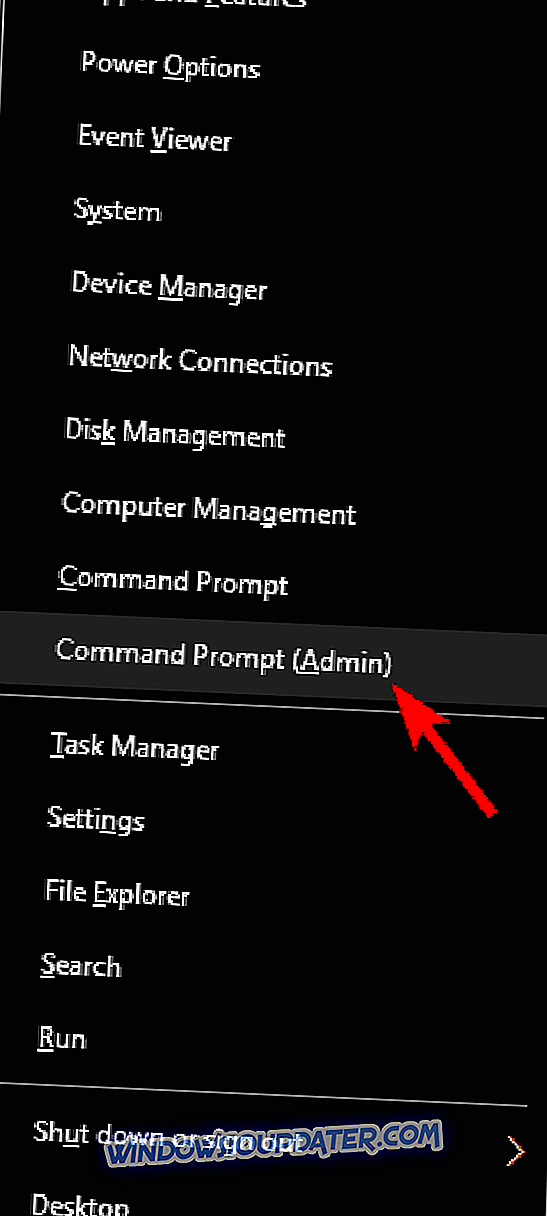
- ตอนนี้ป้อนคำสั่ง regsvr32 opencl.dll แล้วกด Enter
หลังจากทำเช่นนั้นปัญหาเกี่ยวกับไฟล์ DLL ควรได้รับการแก้ไข
มีผู้ใช้สองคนรายงานว่าคุณสามารถคัดลอกไฟล์จากไดเรกทอรีอื่นบนพีซีของคุณ ตามที่ผู้ใช้ระบุไฟล์นั้นอยู่ในไดเรกทอรีของไดรเวอร์ของ Nvidia และคุณเพียงแค่คัดลอกไฟล์โดยทำตามขั้นตอนเหล่านี้
- ไปที่ ไดเรกทอรี C: \ Program Files \ NVIDIA Corporation \ OpenCL \ ค้นหา OpenCL64.dll คลิกขวาแล้วเลือก คัดลอก จากเมนู
- ไปที่ไดเรกทอรี C: \ WINDOWS \ System32 และวางไฟล์ไว้ที่นั่น อย่าลืมเปลี่ยนชื่อจาก OpenCL64.dll เป็น OpenCL.dll
หลังจากทำเช่นนั้นปัญหาควรได้รับการแก้ไขและทุกอย่างจะเริ่มทำงานอีกครั้ง
โซลูชัน 4 - ดาวน์โหลดแพคเกจรันไทม์ OpenCL ล่าสุด
หากคุณกำลังมีปัญหากับ Opencl.dll คุณอาจสามารถแก้ไขปัญหาได้ง่ายๆโดยการดาวน์โหลดแพ็คเกจ OpenCL runtime ตามผู้ใช้คุณสามารถดาวน์โหลดรันไทม์ OpenCL ได้จากเว็บไซต์ของ Intel
เมื่อดาวน์โหลดรันไทม์แล้วให้รันไฟล์ติดตั้งเพื่อติดตั้ง หลังจากติดตั้งทุกอย่างแล้วปัญหาควรได้รับการแก้ไข
โซลูชันที่ 5 - ถอนการติดตั้งไดรเวอร์การ์ดกราฟิกของคุณและทำการสแกน DISM
ตามที่ผู้ใช้ระบุว่า Opencl.dll เกี่ยวข้องกับไดรเวอร์การ์ดแสดงผลของคุณและเพื่อแก้ไขปัญหาแนะนำให้คุณถอนการติดตั้งไดรเวอร์การ์ดแสดงผลของคุณ โดยทำตามขั้นตอนต่อไปนี้:
- กด Windows Key + X แล้วเลือก Device Manager จากรายการ
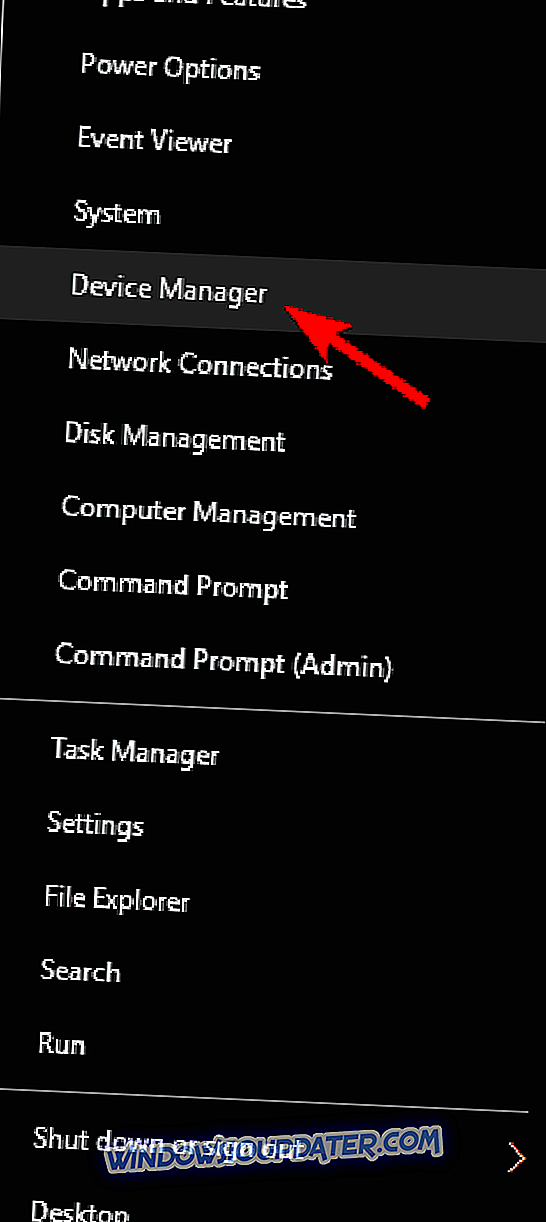
- ค้นหาไดรเวอร์การ์ดกราฟิกของคุณคลิกขวาแล้วเลือก ถอนการติดตั้งอุปกรณ์
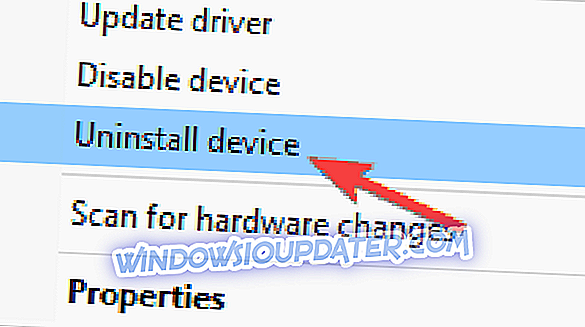
- เมนูการยืนยันจะปรากฏขึ้น ถ้ามีให้เลือก ลบซอฟต์แวร์ไดรเวอร์สำหรับ ปุ่ม อุปกรณ์ นี้ ตอนนี้คลิก ที่ ปุ่ม ถอนการติดตั้ง
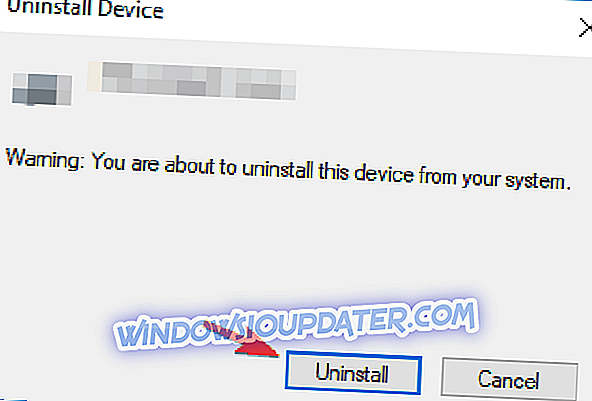
- หลังจากลบไดรเวอร์ให้คลิกที่ไอคอน สแกนหาการเปลี่ยนแปลงฮาร์ดแวร์ และระบบของคุณจะติดตั้งไดรเวอร์ที่หายไปโดยอัตโนมัติ
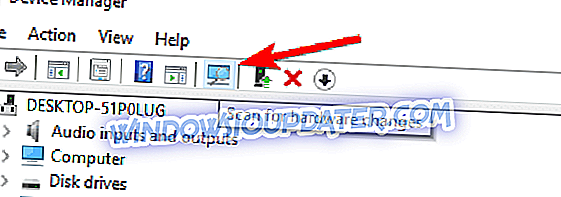
หรือคุณสามารถลบไดรเวอร์ของคุณโดยใช้โซลูชันของบุคคลที่สามเช่น Display Driver Uninstaller นี่เป็นเครื่องมือบุคคลที่สามฟรีแวร์ที่สามารถลบไดรเวอร์การแสดงผลใด ๆ พร้อมกับไฟล์ทั้งหมดจากพีซีของคุณ
เมื่อคุณลบไดรเวอร์ออกให้ทำซ้ำขั้นตอนจาก โซลูชัน 2 เพื่อซ่อมแซมระบบของคุณ
โซลูชันที่ 6 - ป้องกันไม่ให้ไดรเวอร์อัปเดตโดยอัตโนมัติ
ตามที่ผู้ใช้เพื่อแก้ไขปัญหานี้คุณต้องป้องกันไม่ให้ไดรเวอร์การ์ดแสดงผลของคุณอัปเดตโดยอัตโนมัติ หากคุณติดตั้งไดรเวอร์การ์ดแสดงผลแล้วให้แน่ใจว่าได้ถอนการติดตั้งจาก ตัวจัดการอุปกรณ์
ตอนนี้คุณต้องป้องกันไม่ให้ Windows อัปเดตไดรเวอร์โดยอัตโนมัติ หลังจากนั้นให้ดาวน์โหลดไดรเวอร์ล่าสุดจากผู้ผลิตการ์ดกราฟิกของคุณและติดตั้ง เมื่อติดตั้งไดรเวอร์แล้วปัญหาเกี่ยวกับ opencl.dll จะได้รับการแก้ไขอย่างสมบูรณ์
โซลูชันที่ 7 - ปิดใช้งานการ์ดกราฟิกเฉพาะของคุณ
ปัญหา Opencl.dll มักเกิดจากไดรเวอร์การ์ดแสดงผลของคุณและหากคุณไม่สามารถแก้ไขปัญหาได้ขอแนะนำให้คุณปิดการใช้งานการ์ดกราฟิกเฉพาะของคุณชั่วคราว
โปรดทราบว่านี่เป็นเพียงวิธีแก้ปัญหาและจนกว่าจะมีการเปิดตัวไดรเวอร์ที่เหมาะสมเราขอแนะนำให้ใช้การ์ดกราฟิกในตัว การ์ดกราฟิกในตัวของคุณอาจไม่สามารถรองรับเกมล่าสุดได้ แต่อย่างน้อยพีซีของคุณจะเสถียรเพื่อให้คุณสามารถทำงานพื้นฐานที่สุดโดยไม่มีปัญหา
หากต้องการปิดการใช้งานกราฟิกการ์ดเฉพาะของคุณโปรดตรวจสอบซอฟต์แวร์การ์ดกราฟิกบนพีซีของคุณ หรือคุณสามารถปิดการใช้งานกราฟิกการ์ดได้จาก BIOS
โซลูชันที่ 8 - ทำการสแกน DISM และ SFC
ผู้ใช้พบว่าไดเรกทอรีใดก่อให้เกิดปัญหากับ opencl.dll และเพื่อแก้ไขปัญหาคุณเพียงแค่เรียกใช้การสแกน DISM และ SFC โดยทำตามขั้นตอนต่อไปนี้:
- เมานต์อิมเมจ ISO 10 ของ Windows
- เริ่ม พร้อมรับคำสั่ง ในฐานะผู้ดูแลและเรียกใช้คำสั่งต่อไปนี้:
- Dism / Online / Cleanup-Image / RestoreHealth / ที่มา: esd: F: \ source \ install.esd \ 1 \ Windows \ WinSxS \ wow64_microsoft-windows-r..xwddmdriver-wow64-c_31bf3856ad364e35_10.0.10586.0_none_3d05
- sfc / scannow
หลังจากทำเช่นนั้นปัญหาควรได้รับการแก้ไขอย่างสมบูรณ์
โซลูชันที่ 9 - ติดตั้งการปรับปรุงล่าสุด
นี่เป็นเพียงข้อบกพร่องของ Windows 10 และเช่นเดียวกับข้อบกพร่องของ Windows ส่วนใหญ่คุณสามารถแก้ไขได้ด้วยการอัพเดทล่าสุด Microsoft กำลังทำงานอย่างหนักเพื่อแก้ไขปัญหาต่างๆของ Windows และหากคุณต้องการให้แน่ใจว่าระบบของคุณปราศจากข้อผิดพลาดแนะนำให้ปรับปรุงระบบของคุณให้ทันสมัยอยู่เสมอ
ตามค่าเริ่มต้น Windows 10 จะติดตั้งการอัปเดตที่หายไปโดยอัตโนมัติ แต่บางครั้งคุณอาจพลาดอัปเดตหนึ่งหรือสองรายการ อย่างไรก็ตามคุณสามารถตรวจสอบการอัปเดตได้ด้วยตนเองโดยทำดังนี้
- กด Windows Key + I เพื่อเปิด แอปการตั้งค่า
- ไปที่ส่วนการ อัพเดท & ความปลอดภัย
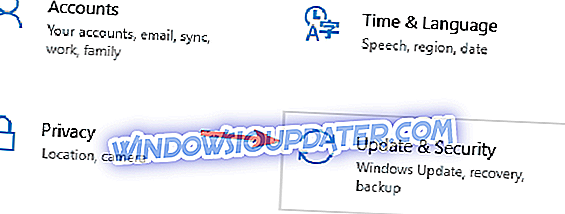
- คลิกปุ่ม ตรวจหาการอัปเดต
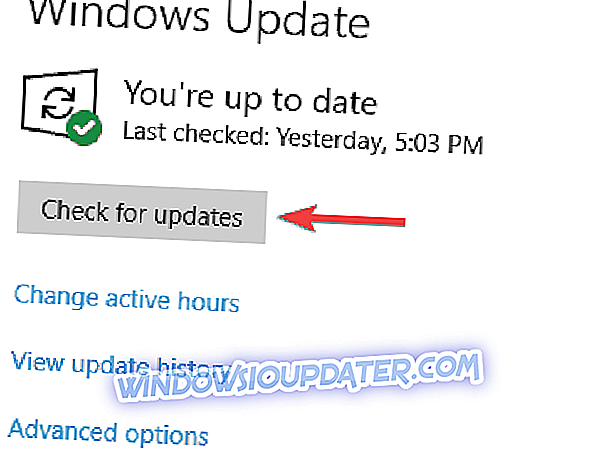
Windows จะตรวจสอบหาอัปเดตที่มีอยู่และดาวน์โหลดโดยอัตโนมัติในพื้นหลัง เมื่อดาวน์โหลดอัปเดตแล้วให้รีสตาร์ทพีซีของคุณเพื่อติดตั้งและปัญหาควรได้รับการแก้ไขอย่างสมบูรณ์
ฉันหวังว่าบทความนี้จะช่วยให้คุณแก้ปัญหากับ Opencl.dll บนคอมพิวเตอร์ของคุณ หากต้องการข้อมูลเพิ่มเติมเกี่ยวกับการแก้ปัญหาไฟล์ DLL ที่หายไปใน Windows 10 ลองอ่านบทความนี้
หากคุณมีความคิดเห็นหรือคำถามเพียงแค่เขียนลงไปด้านล่าง